win10电源图标点了没反应怎么办?win10电源图标点了没反应问题解析
更新日期:2023-09-01 12:05:43
来源:转载
手机扫码继续观看

win10电源图标点了没反应怎么办?用户们可以直接的打开设置界面然后直接的选择系统选项来进行设置就可以了,下面就让本站来为用户们来仔细的介绍一下win10电源图标点了没反应问题解析吧。
![]()
雨林木风 win10 ghost 64位特别纯净版 V2023 [电脑系统]
大小:4.84 GB 类别:雨林木风 立即下载win10电源图标点了没反应问题解析
方法一:
1、首先我们Win+i打开设置页面,选择系统选项。
2、接着我们点击通知和操作,点击右侧的启用或关闭系统图标,进入后我们在电源选项将其设置为开即可。
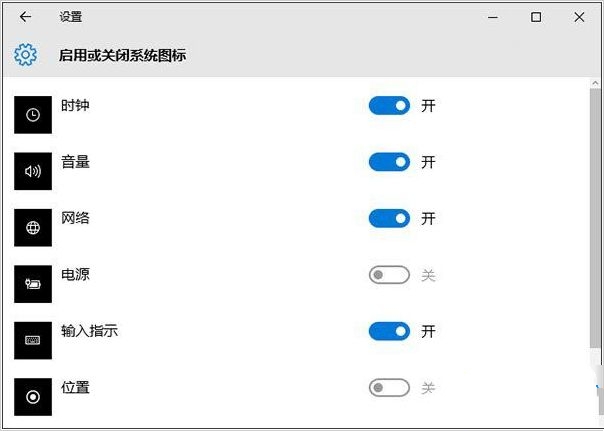
方法二:
1、我们可以右键开始菜单,选择设备管理器选项。
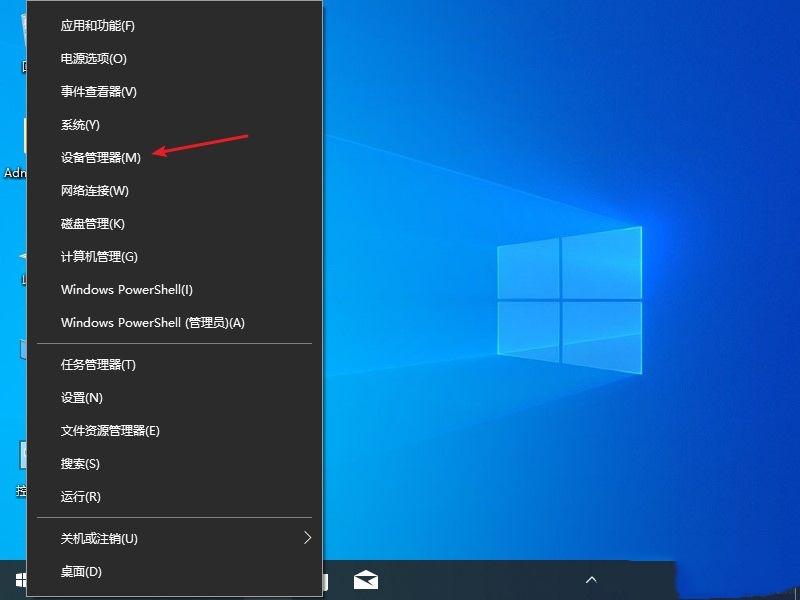
2、然后找到电池设置里面的选项禁用一下,重新启用就可以了。
该文章是否有帮助到您?
常见问题
- monterey12.1正式版无法检测更新详情0次
- zui13更新计划详细介绍0次
- 优麒麟u盘安装详细教程0次
- 优麒麟和银河麒麟区别详细介绍0次
- monterey屏幕镜像使用教程0次
- monterey关闭sip教程0次
- 优麒麟操作系统详细评测0次
- monterey支持多设备互动吗详情0次
- 优麒麟中文设置教程0次
- monterey和bigsur区别详细介绍0次
系统下载排行
周
月
其他人正在下载
更多
安卓下载
更多
手机上观看
![]() 扫码手机上观看
扫码手机上观看
下一个:
U盘重装视频












